
Inhoudsopgave:
- Auteur John Day [email protected].
- Public 2024-01-30 11:19.
- Laatst gewijzigd 2025-01-23 15:01.


Ik moest de pagina kunnen omslaan in een bladmuziek-organizer die ik heb gemaakt (https://www.gschoppe.com/repertoire), zonder te stoppen met spelen. Na even nadenken was dit usb-voetpedaal geboren. Sommige bedrijven verkopen deze voor meer dan $ 200. De mijne kostte $ 30- $ 40 om te maken.
Stap 1: Koop materialen

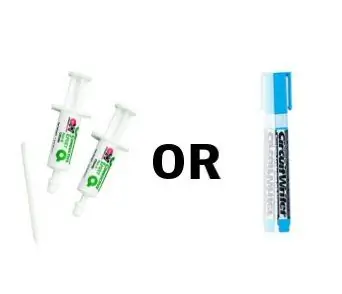
De belangrijkste gebruikte materialen waren:
-2 SPST-momentschakelaars van RadioShack-1 RadioShack Project Box-1 Mobility USB 2.0 Travel Hub (nietjes SKU #564851)-1 GE intrekbaar toetsenbord (nietjes SKU #603891)-1/16 plaatstaal-1 superpad extra grote muismat (weer nietjes) Ik heb ook gebruikt: - elektrische tape - metalen schroeven - cyanoacrylaat (superlijm) - 3 m super 77 spuitlijm EN geleidende epoxy (als je voorbereid bent) OF hete lijm en een circuitschrijfpen van radiohut (als je Ik zal binnenkort onderdeelnummers toevoegen, maar dat is wat ik nodig had. voor gereedschap gebruikte ik: - een dremel - een tafelzaag - een vijl - een boormachine - een verstelbare sleutel - draadstrippers - soldeerbout - schroevendraaiers - in feite een goed gevulde werkbank. Oké, laten we nu aan de slag gaan.
Stap 2: Verwijder alle omhulsels

verwijder de behuizing van de hub en het toetsenbord. verwijder de printplaten en gebruik isolatietape om ze te isoleren en stapel ze in een nette bundel.
Stap 3: Sluit de draden aan op het toetsenbord

verwijder de filmcontacten van het toetsenbord. Tellend vanaf het kleine plusteken, moet u verbinding maken met sporen 2, 5 en 6.
je kunt nu de film op maat snijden en geleidende lijm gebruiken (of een circuitwriter en hete lijm als je lui bent zoals ik) om 1 draad aan te sluiten op trace 2, 2 draden op trace 5 en 1 draad op trace 6. op op dit punt kun je alles aansluiten en testen. als je 2 en 5 aanraakt, krijg je een 6, of een pijl naar rechts als je 5 en 6 aanraakt, krijg je een 4, of een pijl naar links ontkoppelen en doorgaan…
Stap 4: Knippen en boren

nu moet je de projectdoos schuin afsnijden, meten en gleuf voor de verbindingen naar de hub, en de schakelaars boren en monteren. Oef, dat ging snel, hè.
je zult ook een aantal berichten moeten inkorten om alles erin te passen. echt, geknipt en passend om te voelen… en neem de tijd
Stap 5: Snijd de basis
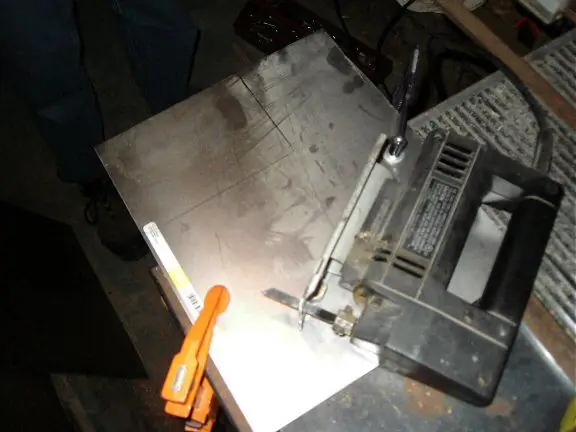

meet, snijd en boor uw stalen grondplaat…
meet en knip ook je antislip oppervlak (de muismat) meet groot; het is bijna onmogelijk om een muismat precies te knippen
Stap 6: Monteer de ingewanden


plak de ingewanden aan elkaar, test en superlijm op de metalen basis, na een dubbele controle van de isolatie van je elektrische tape.
sluit vervolgens de schakelaars aan, soldeer en schroef hem dicht.
Stap 7: Testen


plug het allemaal in, laat je software vallen (in mijn geval Repertoire, binnenkort beschikbaar om te testen op https://www.gschoppe.com) en test het verdomde ding.
Stap 8: antislipbasis toevoegen

gebruik spuitlijm om uw muismat aan de basis te bevestigen (stof op metaal)
Stap 9: bewonder je handwerk


sta versteld van ontzag voor gewone stervelingen…
d.w.z. gebruik het helse apparaat en geniet ervan.
Aanbevolen:
Hoe maak je een USB-flashdrive met een gum - DIY USB-drivebehuizing: 4 stappen

Hoe maak je een USB-flashdrive met een gum | DIY USB-drivebehuizing: deze blog gaat over "Hoe maak je een USB-flashdrive met een gum | DIY USB-schijfbehuizing" ik hoop dat je het leuk zal vinden
Verander een gewone USB-stick in een veilige USB-stick: 6 stappen

Verander een gewone USB-stick in een veilige USB-stick: In deze Instructable leren we hoe je van een gewone USB-stick een veilige USB-stick kunt maken. Allemaal met standaard Windows 10-functies, niets bijzonders en niets extra's om aan te schaffen. Wat heb je nodig: Een USB-stick of -stick. Ik beveel getti
NODEMcu Usb-poort werkt niet? Upload de code met behulp van USB naar TTL (FTDI)-module in slechts 2 stappen: 3 stappen

NODEMcu Usb-poort werkt niet? Upload de code met behulp van USB naar TTL (FTDI) -module in slechts 2 stappen: moe van het verbinden met veel draden van USB naar TTL-module naar de NODEMcu, volg deze instructie om de code in slechts 2 stappen te uploaden. Als de USB-poort van de NODEMcu werkt niet, geen paniek. Het is gewoon de USB-stuurprogrammachip of de USB-connector
Hoe u uw eigen USB-autolader kunt maken voor elke iPod of andere apparaten die via USB worden opgeladen: 10 stappen (met afbeeldingen)

Hoe u uw eigen USB-autolader kunt maken voor elke iPod of andere apparaten die worden opgeladen via USB: maak een USB-autolader voor elke iPod of ander apparaat dat oplaadt via USB door een autoadapter aan elkaar te koppelen die 5v en een vrouwelijke USB-stekker uitvoert. Het belangrijkste onderdeel van dit project is om ervoor te zorgen dat de output van uw gekozen auto-adapter wordt ingezet
USB-binnen-/buitenthermometer (of 'Mijn eerste USB-apparaat'): 4 stappen (met afbeeldingen)

USB-binnen-/buitenthermometer (of 'Mijn eerste USB-apparaat'): Dit is een eenvoudig ontwerp dat de USB-randapparatuur op de PIC 18Fs demonstreert. Er zijn een heleboel voorbeelden voor de 18F4550 40-pins chips online, dit ontwerp demonstreert de kleinere 18F2550 28-pins versie. De PCB maakt gebruik van onderdelen voor opbouwmontage, maar alle c
